- O modo de recuperação no Windows 10 sallii aos usuários acessar muitas ferramentas de solução de problems e a opção de alterar as configurações de inicialização.
- Às vezes, o sistema operacional entra automaticamente no RE quando encontra um erro crítico.
- Existem várias maneiras de entrar no modo de recuperação, em Configurações, menu Iniciar e tela de login.
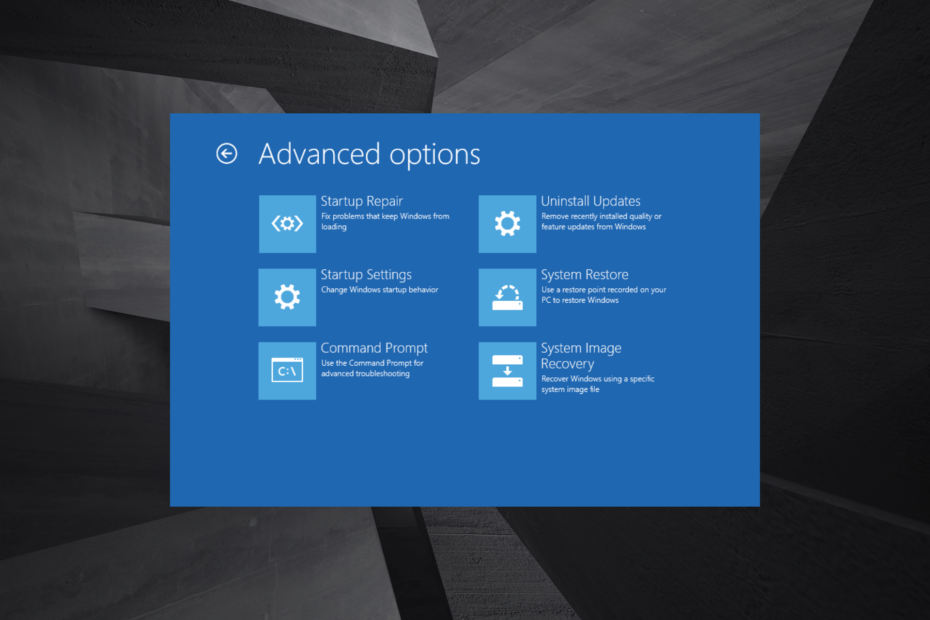
O Windows 10 sisältää toipumistilan, joka on sallittu aos usuários acessar uma variedade de utilitários de diagnóstico e paro. Embora geralmente apareça após erros de inicialização, às vezes os usuários podem precisar acessar o modo de recuperação manualmente. Então, vamos descobrir tudo o que olemassa.
O que é o mode de recuperação do PC?
Esse modo de recuperação ajuda os usuários a solucionar problems do Windows quando ele não inicializa conforme o esperado. Ele oferece muitas opções, incluindo Comandon kehote, Konfiguroi UEFI, Reparo de Inicialização, Restauração do Sistema e Configuração de Inicialização (acessando o Modo de Segurança) .
Além disso, este modo no Windows 10 ajuda na solução de erros BSOD que aparecem assim que o system operacional está prestes a carregar. Embora o RE apareça automaticamente em alguns casos, os usuários semper podem acessá-lo manualmente de várias maneiras.
Onko sinulla aloite ilman palautustilaa ilman Windows 10:tä?
1. Pressione F11 durante a inicialização do system
Este é um dos métodos mais simples para entrar no modo de recuperação. Os usuários podem pressionar F11chave logo após ligar seus PCs. Você pode entrar no mode de recuperação do Windows 10 sem entrar no BIOS.
Observe, entretanto, que este metodo pode não funcionar em todos os PCs. Esimerkiksi alguns podem ter kuten teclas F9 ou F12 definidas por padrão, portanto verifique isso com o fabricante.
2. Käytä opção Reiniciar do Menu Iniciaria
- Klikkaa no ícone Iniciar, selecione o botão Liga / Desliga, mantenha pressionada ja tecla Siirtää klikkaa heitä Reiniciar.
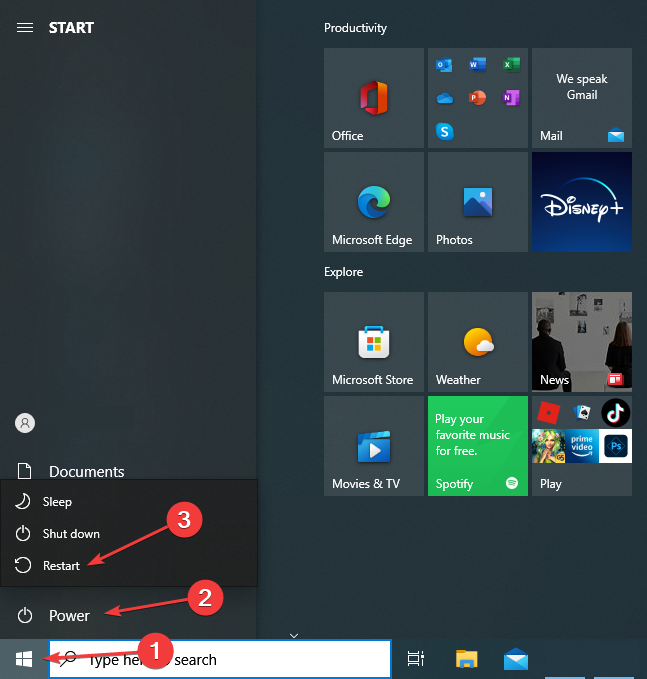
- Agora-klikki em Ongelmanratkaisu.
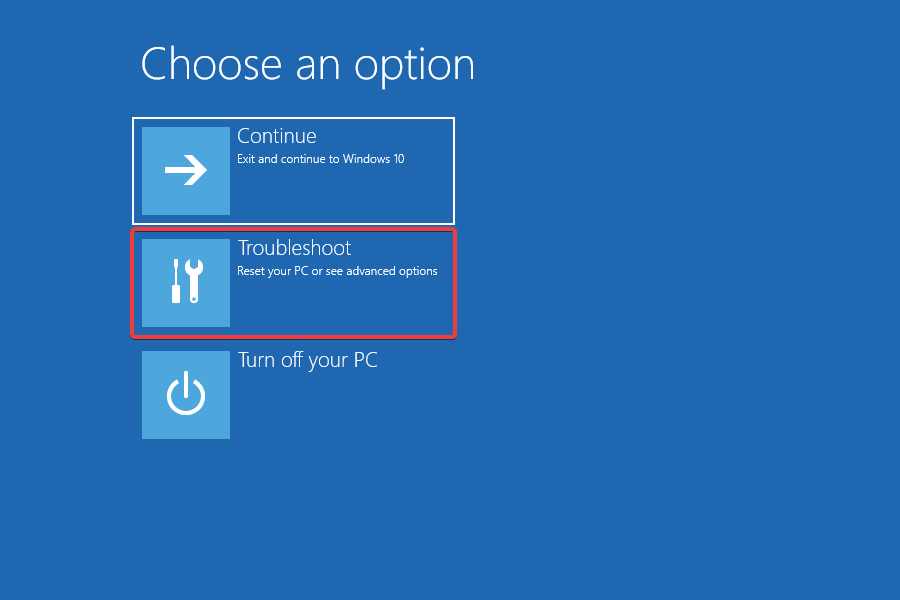
- Em seguida, klikkaa em Opções avançadas.
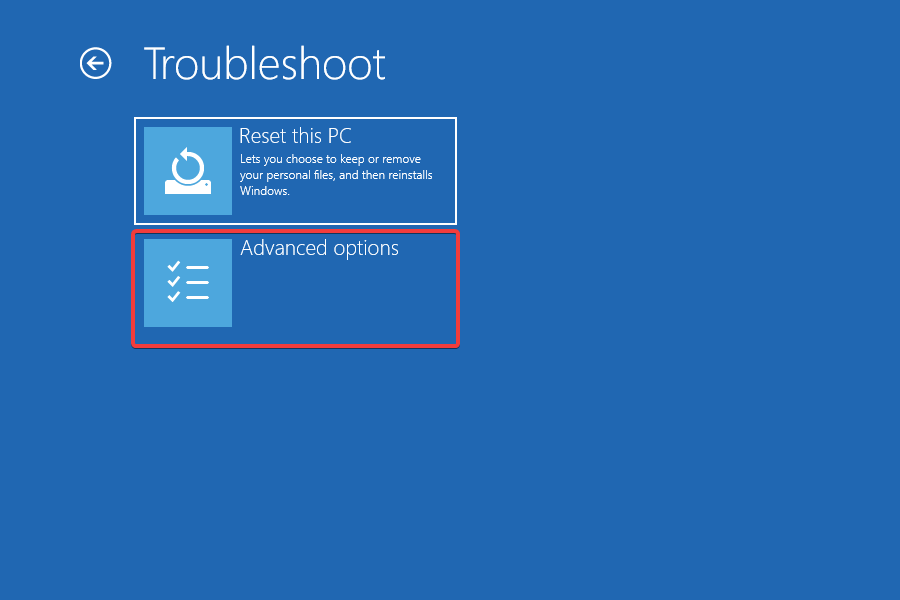
- Agora você tem todas as opções de recuperação listadas na tela.
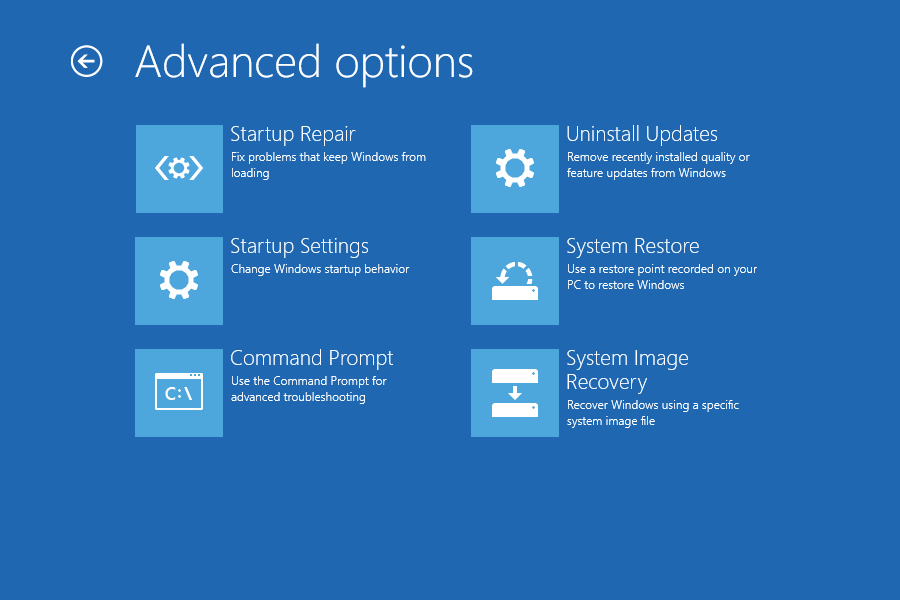
Este é um dos métodos mais simples e fáceis de entrar no modo de recuperação no Windows 10 durante o trabalho, com o system operacional em execução ativa.
Da mesma forma, você pode acessar o modo de recuperação do Windows 10 na tela de login clicando no botão Liga / Desliga ja escolhendo Reiniciar fi ja tecla Siirtää pressionada.
- Ensinnäkin, ei BIOSia ja unidade USB: tä.
- Klikkaa em Avançar Windowsin asetusten määrittäminen.
- Selectione a opção Korjaa seu computador.

- Klikkaa em Ongelmanratkaisu.
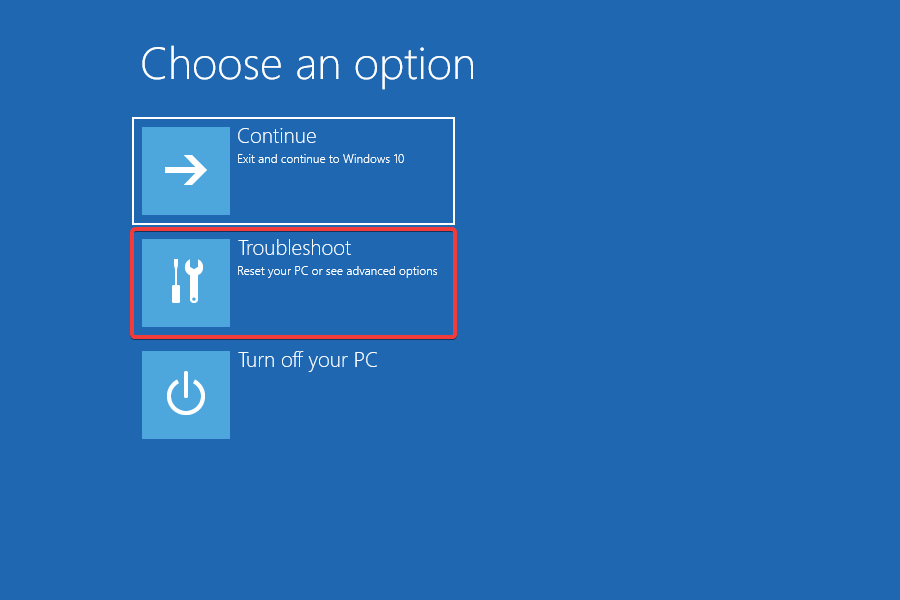
- Agora escolha Opções avançadas.
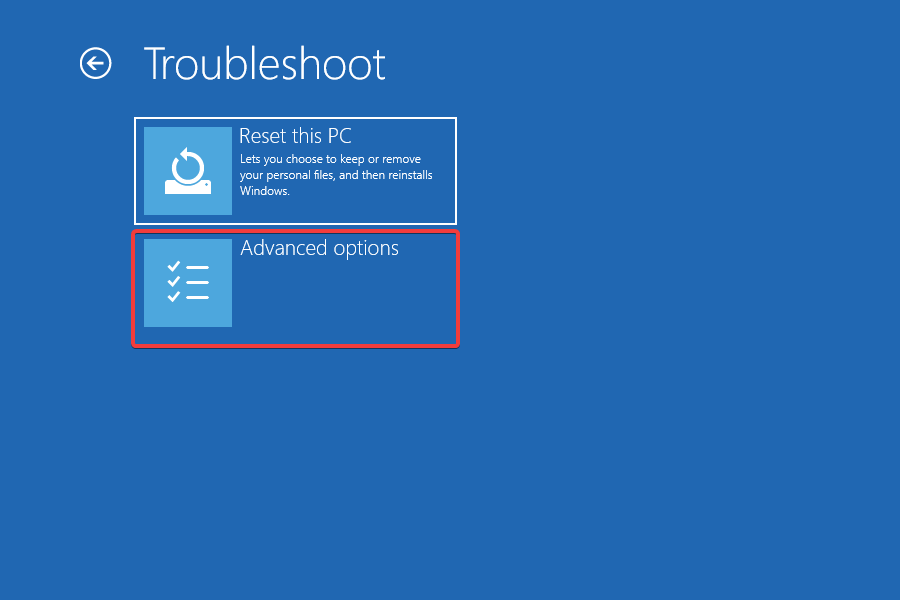
- Agora você tem todas as opções de recuperação listadas aqui.

Se você não conseguir inicializar o system operacional devido a erros ou estado corrompido, baixe ou estado corrompido, baixe ou estado corrompido, baixe ou estado corrompido, baixe ou estado corrompido, baixe u unidade USB e acesse o mode de recuperação.
4. Valitse opção Reiniciar agora
- Pressione Windows + minä para abrir Configurações ja escolha Atualização e segurança .
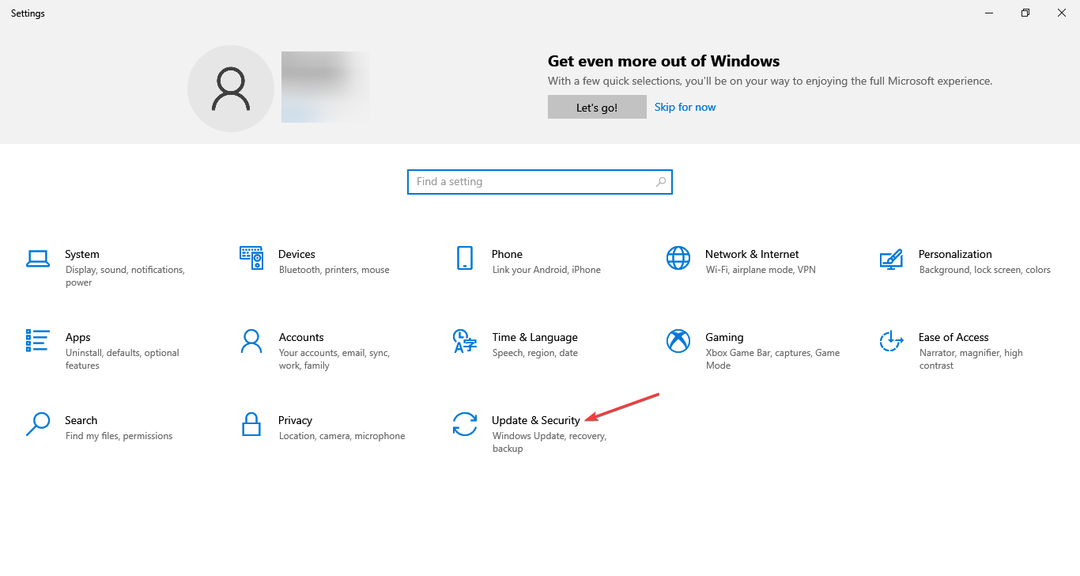
- Agora, navegue na guia Recuperação klikkaa heitä Reiniciar agora em Inicialização avançada.
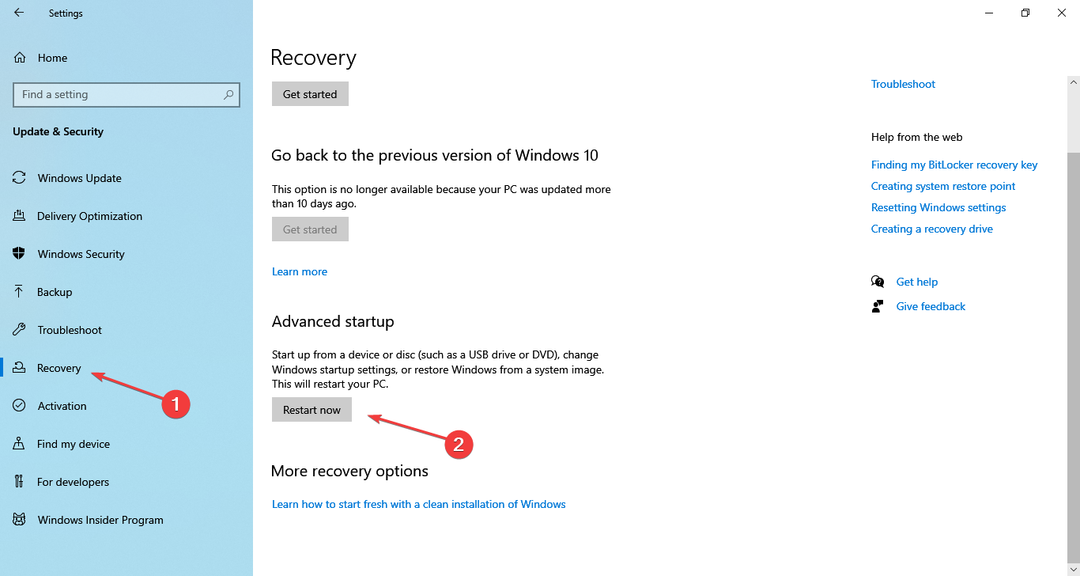
- Agora escolha Ongelmanratkaisu.
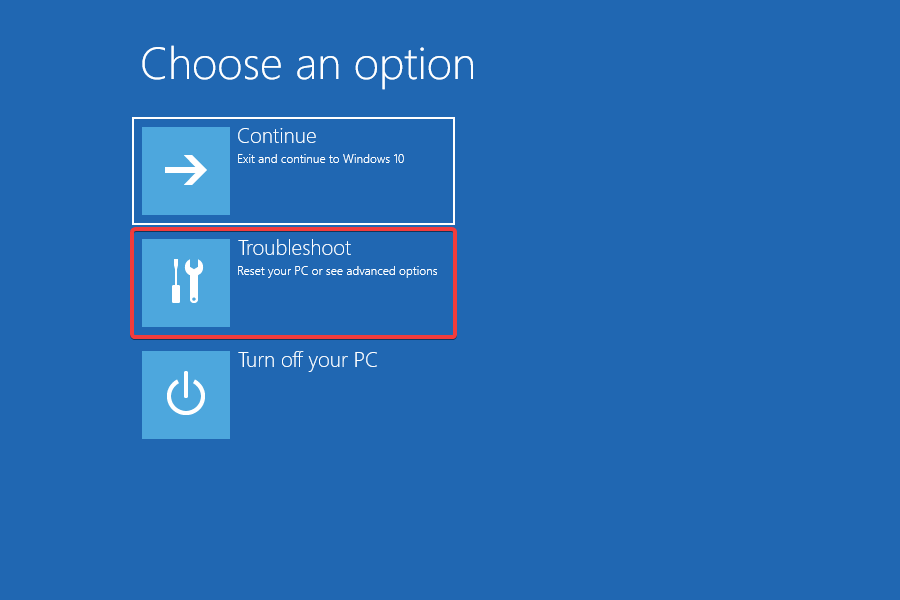
- Klikkaa em Opções avançadas.
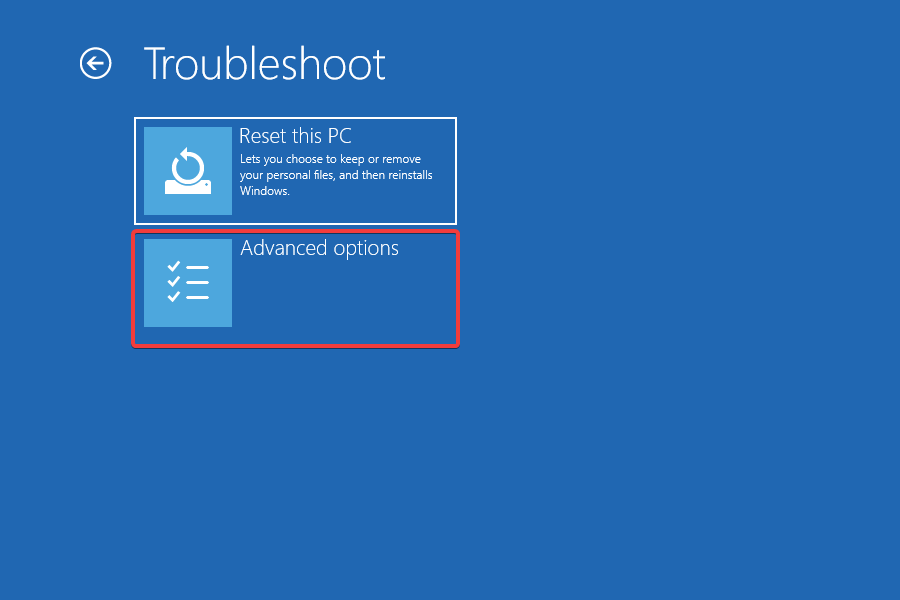
- Kuten opções tee modode recuperação estão todas listadas agora.
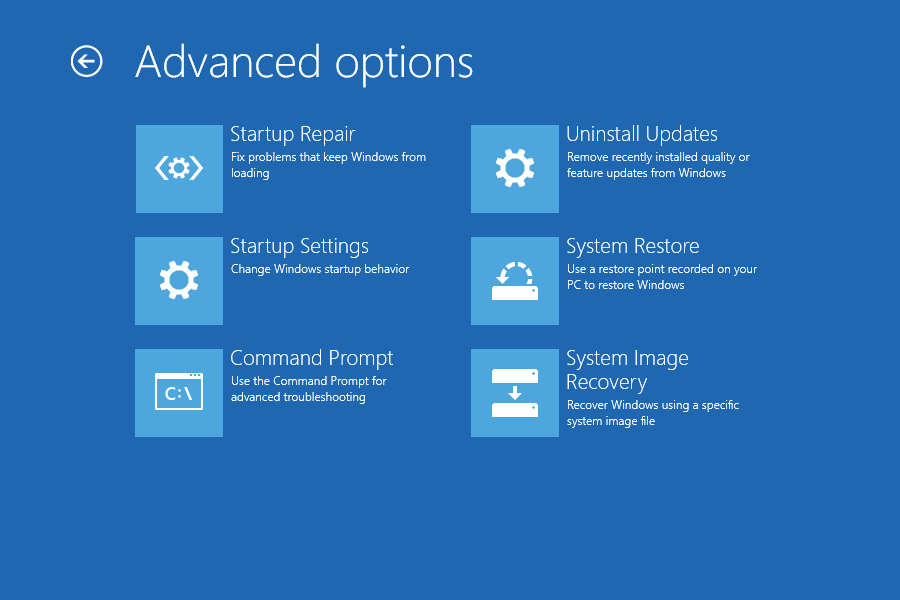
Esta é outra maneira rápida de acessar o modo de recuperação no Windows 10 enquanto o system operacion ainda está em execução.
- Widget de relógio da trabalho alue Windows 10:lle: melhor para usar em 2023
- Como tornar a barra de tarefas transparente ilman Windows 11
- 5 maneiras de corrigir tai código de erro 147-0 do Microsoft Office
- Perdoe o erro de interrupção no Ticketmaster: como corrigi-lo
5. Inicialize no mode de recuperação usando o prompt de comando
u003cspan Prompt on sisäänrakennettu komentorivityökalu, joka auttaa sinua selviämään melkein mistä tahansa vianetsintätilanteesta. Vastaavasti voit siirtyä palautustilaan Windows 10:ssä osoitteesta Command Prompt.u003c/spanu003e
1. Paina u003ckbdu003eWindowsu003c/kbdu003e + u003ckbdu003eRu003c/kbdu003e avaa u003cemu003eRunu003c/emu003e, kirjoita u003cstrongu003ecmdu003c/strongu003e tekstikenttään ja paina u003ckbdu003eCtrlu003c/kbdu003e + u003ckbdu003eShiftu003c/kbdu003e + u003ckbdu003eEnter.u003c/kbdu003e
2. Napsauta u003cstrongu003eYesu003c/strongu003e u003cemu003eUACu003c/emu003e-kehotteessa.
3. Syötä seuraava komento ja paina u003ckbdu003eEnteru003c/kbdu003e: u003ccodeu003eu003cstrongu003eshutdown /r /ou003c/strongu003eu003c/codeu003e
4. Napsauta u003cstrongu003eCloseu003c/strongu003e u003cemu003eSinä olet allekirjoittamassa outu003c/emu003e näkyviin tulevassa kehotteessa.
5. Valitse sen jälkeen u003cstrongu003eTroubleshoot.u003c/strongu003e
6. Nyt selectu003cstrongu003e Lisäasetuksetu003c/strongu003e.
7. Kaikki palautustilan lisäasetukset tulevat nyt näkyviin.
É isso! E se você está se perguntando, ei ole olemassa uma chave do modo de recuperação Windows 10:lle, joka on välttämätön para acessá-lo. Qualquer pessoa com acesso ao computador pode fazer isso, embora alterações específicas exijam privilégios administrativos e a senha da conta.
Assoluções ajudariam acessar o mode de recuperação do Windows 10 na Dell, Asus, HP ja maioria dos outros dispositivos. Caso você enfrente problems, descubra como realizar uma atualização de reparo, um dos métodos de solução de problems mais eficazes.
Agora que você sabe como acessá-lo, por que não conferir nosso guia sobre como sair do modo de recuperação do Windows?
Se você tiver alguma outra dúvida ou quiser que abordemos um tópico semelhante, deixe um Commentário na seção abaixo.
![Korjaus: Virustorjunta estää EXE-tiedostot [Poissulkemisopas]](/f/0b2aaa2afed80065db252a05de7d7a05.jpg?width=300&height=460)
